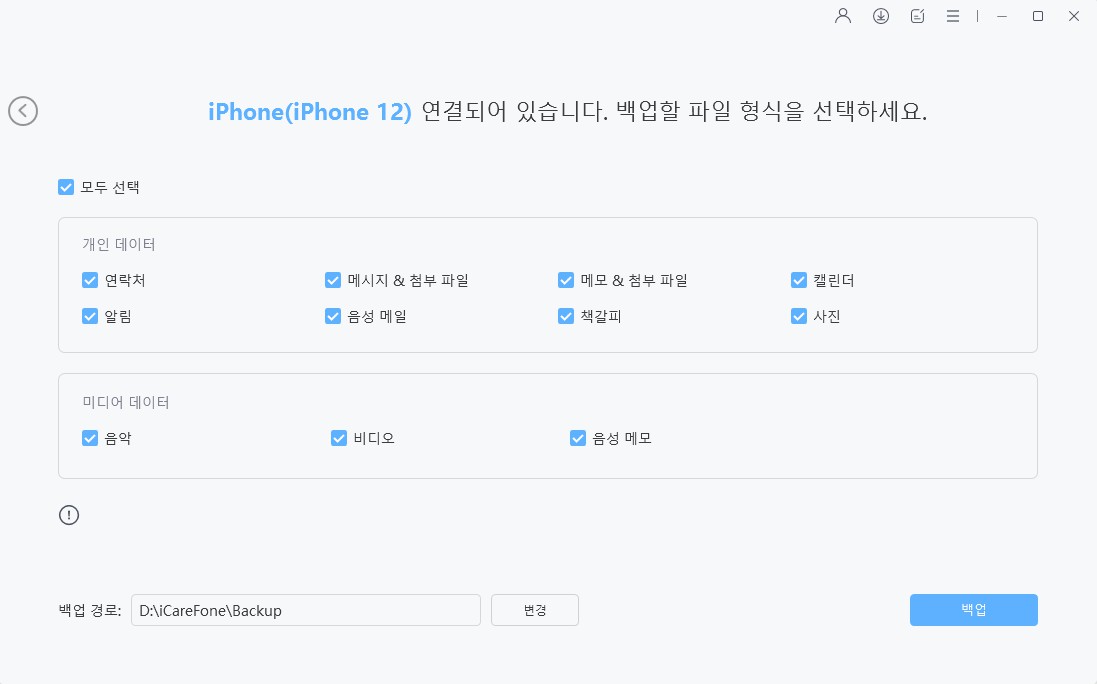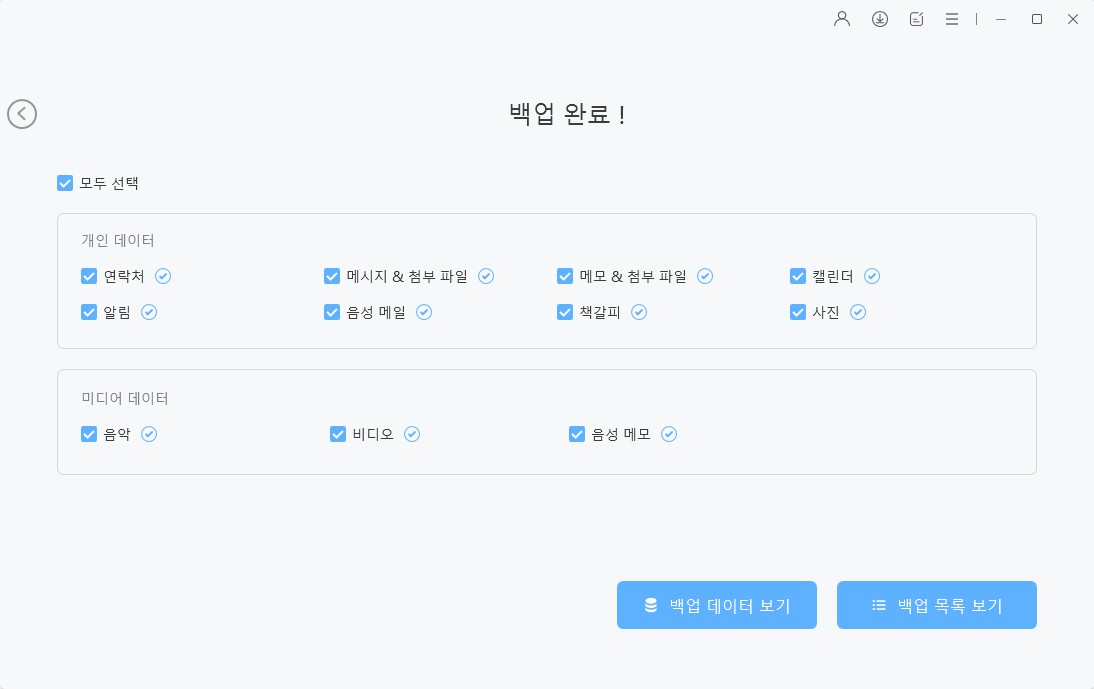아이폰을 떨어트린 뒤 화면에 생긴 줄을 어떻게 없앨수 있을까? 5가지 간단한 방법 소개
by 오준희 업데이트 시간 2024-09-30 / 업데이트 대상 iPhone Fix
핸드폰을 떨어트렸을 때 일어날 수 있는 일들은 몇 가지가 있습니다. 첫 번째로는 눈에는 보이지 않는 손상이 일어날 수 있습니다. 두 번째는 아마도 완전히 부셔져, 화면이 켜지지 않거나, 진동기능이 작동하지 않거나 소리가 나지 않을 수도 있습니다. 세번째는 떨어트린 다음에 아이폰 화면에 초록줄이 생길 수도 있습니다.
이 글에서는 세 번째 케이스에 대해서 자세하게 다루겠습니다. 자 시작합니다.
- 파트1: 먼저 아이폰에 있는 데이터를 컴퓨터로 옮겨 백업하기
- 파트2: 아이폰을 떨어트린 후에 화면에 줄이 생겼을 때 아이폰 다시 시작하기
- 파트3: 아이폰을 떨어트린 후에 아이폰 화면에 생긴 줄을 없애기 위해 아이폰을 DUF 모드로 바꾸기
- 파트4: 아이폰을 떨어트린 후에 아이폰 화면에 생긴 줄을 없애기 위해 화면을 아래로 약간 누르기
- 파트5: 아이폰 화면 수리 또는 교체하기
파트1: 먼저 아이폰에 있는 데이터를 컴퓨터로 옮겨 백업합니다
아이폰이나 하드웨어, 소프트웨어 등에 어떤 문제가 생긴다면, 백업은 항상 안전한 선택지입니다. 만약 무언가가 잘못된다면, 백업을 통해 중요한 파일, 미디어, 서류들을 잃어버리지 않도록 확실하게 해둘 수 있습니다.
Tenorshare iCareFone(테너쉐어 아이케어폰)은 기기에서 파일과 미디어 자료들을 관리할 때 쓸 수 있는 여러가지 기능 들을 가지고 있습니다. 또한, 필요할 때마다 백업과 복구할 때도 사용할 수 있습니다. iCareFone(아이케어폰)은 아이폰에서 모든 종류의 파일, 사진, 영상, 각종 서류들을 관리하는 것을 도와주고 가장 큰 장점은 아이폰 백업과 복구가 모두 무료라는 것입니다. 지금 바로 iCareFone(아이케어폰)을 다운 받아서 여러분의 기기를 백업해보세요.
아이폰을 떨어트린 다음에 화면에 초록줄이 생겼다면 가장 먼저 해야할 일은 iCareFone(아이케어폰)을 사용해 기기를 백업하는 것입니다. 그 후에는 다음 안내를 따르세요.
위 버튼을 클릭해서Tenorshare iCareFone(테너쉐어 아이케어폰)을 다운로드 받으세요. 셋업 마법사를 따라 프로그램을 기기에 설치하세요. 그리고 실행시킵니다.

USB 케이블을 이용해서 컴퓨터와 아이폰을 연결하세요. 만약에 기기와 아이폰을 처음 연결할 경우, 화면에 팝업창이 뜨게 됩니다. 계속 진행하기 위해서 ‘이 기기를 신뢰합니다.’를 누릅니다. 그리고 ‘백업&복구’를 메뉴 상단에서 클릭하고, 컴퓨터에 백업하고 싶은 파일들을 선택합니다. 모든 파일을 선택하시는 것을 추천드립니다.

그리고 백업을 누르면 눈깜짝할 사이에 컴퓨터에 모든 데이터가 백업됩니다.

파트2: 아이폰을 떨어트린 후에 화면에 줄이 생겼을 때 아이폰 다시 시작하기.
만약에 휴대폰을 떨어트린 뒤에 아이폰X에 초록줄이 생겼거나, -어떤 아이폰이냐에 관계없이- 아이폰을 다시 시작하려고 시도해봐야합니다. 기기 다시 시작하기는 시스템 요소들을 종료시키기에 좋은 방법이며, 다시 켜서 만약에 화면이 제대로 작동하는지를 확인해볼 수 있습니다.

아이폰x, xs, 11, 12 또는 13을 다시 시작하려면:
- 측면에 있는 버튼을 누른채로 볼륨 버튼 중 하나를 동시에 누릅니다.
- 전원끄기 슬라이더가 화면에 뜨면, 오른쪽으로 슬라이드하여 아이폰을 종료합니다.
- 30초 뒤, 측면 버튼을 눌러 아이폰을 다시 실행합니다.
오래된 모델의 아이폰을 시작하려면:
- 측면 또는 상단의 버튼을 몇 초간 눌러줍니다.
- 전원끄기 슬라이더가 화면에 뜹니다. 그럼 오른쪽으로 드래그하여 아이폰을 종료합니다.
- 측면 또는 상단의 버튼을 눌러 아이폰을 다시 실행합니다.
파트3:아이폰을 떨어트렸을 때 아이폰 화면에 생긴 줄을 없애기 위해서 아이폰을 DUF모드로 바꾸기
아이폰을 떨어트린 후, 만약에 아이폰을 다시 시작했는대도 불구하고 계속해서 초록줄이 아이폰 화면에서 없어지지 않는다면, DUF 모드를 꼭 시도해보세요. DFU모드는 보통 아무런 방법도 통하지 않을 때 사용하는 최후의 수단입니다. DFU모드가 가능하다면, 화면에 아무것도 뜨지 않거나, 아이폰이 실행되지 않는다고 하더라고 아이폰에 있는 정보를 복구할 수 있습니다.
DFU 모드로 들어가기 위해서는 다음 단계들을 따르세요.
- 먼저, 아이폰13을 컴퓨터와 연결한 후에 아이튠즈를 실행시킵니다.
- 그리고 다음을 따릅니다.
- 아이튠즈 팝업창에 있는 수락 버튼을 누른 후, 아이폰을 복구하기 위해서 DFU모드에서 복구하기를 클릭합니다.
아이폰8 또는 이상인 경우
1. 볼륨을 키우는 버튼을 누르고 바로 볼륨을 줄이는 버튼을 누르고 마지막으로 측면 상단 버튼을 아이폰 화면이 검정색으로 변할 때까지 누릅니다.
2. 화면이 검정색으로 변하면, 측면 버튼을 누른채로 볼륨을 줄이는 버튼을 누릅니다.
3. 5초 뒤에 측면 버튼에서는 손을 때고, 아이폰이 아이튠즈나 파인더에 뜰 때까지 볼륨을 줄이는 버튼만 누릅니다.

아이폰 6 & 아이폰 7 시리즈
1. 잠자기/일어나기 버튼을 누르고 홈버튼(아이폰6 또는 그 이전 모델) 또는 볼륨을 줄이는 버튼(아이폰7)을 함께 8초간 누릅니다.
2. 8초후, 잠자기/일어나기 버튼에서는 손을 떼고 홈버튼(아이폰6 또는 그 이전 모델) 또는 볼륨을 줄이는 버튼(아이폰7)을 아이폰이 아이튠즈 또는 파인더에 뜰 때까지 계속해서 눌러줍니다.

파트4: 아이폰을 떨어트린 후에 아이폰 화면에 생긴 줄을 없애기 위해 화면을 아래로 약간 누르기
만약에 아이폰을 떨어트린 다음에 화면을 바로 확인했을 때, 하드웨어가 제대로 작동하지 않을 수도 있습니다. 디스플레이는 커넥터를 통해 로직보드와 연결되어 있습니다. 떨어트리는 과정에서 이 커넥터의 연결이 느슨해져서 문제가 발생할 수 있습니다.
화면을 살짝 아래로 누르면 커넥터를 단단하게 만들어 아이폰X 화면에 있는 하얀줄을 고칠 수도 있습니다. 그렇지만, 너무 심하게 힘을 가하게 된다면 장점보다 단점이 더 많다는 것을 기억하세요.
파트5: 아이폰 화면 수리 또는 교체
만약에 지금까지 소개해드린 모든 방법을 시도했는대도 불구하고 아이폰을 떨어트린 후에 생긴 하얀줄이 아직도 그대로 있다면, 남은 방법은 아마 애플스토어에 가는 것 밖에 없을 것입니다. 돈을 절약하기 위해서, 사설 수리점도 다른 선택지가 될 수 있습니다. 그러나 수리품질을 고려해봤을 때, 애플케어센터 또는 공식 파트너점을 가시는 것을 추천드립니다.
결론
아이폰을 떨어트린 뒤에 아이폰 화면에 줄이 생기는건 정말 반갑지 않은 일입니다. 그러나 이 문제를 고치기 위한 방법은 여러가지가 있습니다. 어떤 방법이든 시도하기 전에는 꼭 Tenorshare iCareFone(테너쉐어 아이케어폰)을 이용해서 아이폰을 백업하세요. 만약에 아무런 방법도 효과가 없다면, 공식 애플스토어에 가셔서 휴대폰을 수리하시길 바랍니다.